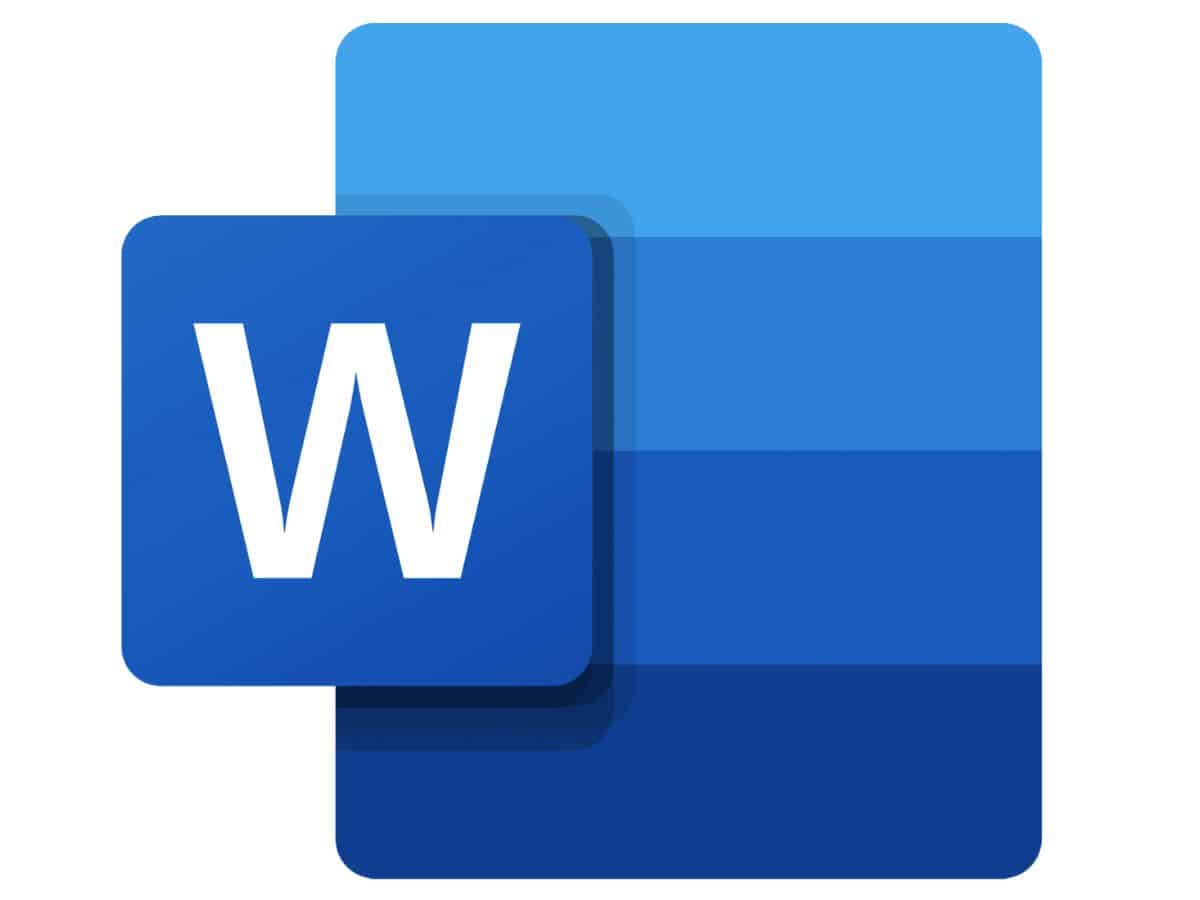
Мицрософт Ворд То је један од основних алата за виндовс и, без сумње, један од најчешће коришћених за било који посао или функцију у којој морамо да пишемо, сумирамо или прикупљамо информације. То је део Оффице пакет заједно са другим сјајним алатима као што су Екцел или ПоверПоинт. Међутим, ова апликација је експоненцијално еволуирала од свог лансирања 1983. године, са практично верзијом за сваку годину живота у којој се пронађене грешке исправљају и додају побољшања у складу са тренутном технолошком панорамом. Једно од ових побољшања је могућност придруживања или комбинује више Ворд докумената на лак и једноставан начин, који ће вам омогућити да групишете информације из неколико датотека у једну уместо да их преписујете у документу или да то радите копирањем и лепљењем.
Ову функцију је лако извести, али ако не знате како да то урадите, препоручујемо вам да останете са нама у овом чланку у којем ћемо вас научити корак по корак како да комбинујете Ворд документе на неколико различитих начина да уштедите време када морате да прикупите или придружите информације. Поред тога, даћемо вам неколико савета како бисте могли да побољшате своје искуство са овом алатком и да извучете много више од својих докумената.
Како убацити документе у Мицрософт Ворд
Постоји много начина да се спојите две или више датотека у исти Ворд документ истог формата, али онај који ћемо објаснити у наставку је несумњиво најбржи и најудобнији. То је једна од многих напредних функција које Ворд има и врло је вероватно да је не знате, али захваљујући њој можете заборавити на традиционално копирање и лепљење, спречавајући да ваш фајл буде изгубљен или модификовани, тако да ће вам сигурно много помоћи ако обично радите са овим алатом. Ако сте заинтересовани за ово, останите са нама у овом водичу у којем ћемо детаљно објаснити корак по корак како то учинити.

Корак 1: Отворите Ворд документ
Прво што бисмо требали учинити је отворите један од докумената да желимо да се ујединимо Важно је да сви фајлови које желимо да комбинујемо буду у исти формат (.доц o Доцк.), јер ако користимо друге формате могуће је да фајл који комбинујемо није на свом месту и изгуби жељени редослед. Такође, ако желимо спојите ПДФ да бисте га учинили Ворд датотеком која се може уређивати, прво ћемо морати трансформисати у овај формат. Ако не знате како то да урадите, можете посетити нашу чланак где можете лако да научите.
Када наш документ буде спреман, мораћемо да поставимо курсор тачно у пасус где желимо да комбинујемо други документ, пошто ће бити додат одмах после. То можете да урадите било где, било на почетку датотеке, у средини пасуса или на крају.
Корак 2: Уметните нови документ
Када будемо припремили наш први документ и знамо где да уврстимо нови, мораћемо да идемо Горњи панел менија Ворд-а и кликните на „Убаци“. Овде ће се појавити падајући мени са много опција где можете да укључите слике, графику, спољне везе... а ми ћемо морати да изаберите опцију „Објекат“., који се обично налази близу горње десне маргине (иако ће то зависити од верзије Ворд-а коју смо инсталирали).
Ми ћемо кликните на падајућу стрелицу ове иконе, где ће се појавити две опције: «Објекат» и «Уметните текст из датотеке«. Ово последње је оно што ћемо морати да изаберемо. Након овог корака, Прегледник датотека да ми бирамо документ који желимо да комбинујемо у Ворду. Можемо изабрати неколико фајлова истовремено, али наша препорука је да буду у истом формату.

Корак 3: Прегледајте и наручите документ
Ако смо већ убацили датотеке које желимо, остаје нам само да проверимо да ли су нови документи изгубљени јер су били у другачији формат, или, ако смо их уврстили на место које не би требало. У случају да је било тако, једноставно ћемо морати да употребимо стрелицу поништи Ворд или користите команду Цтрл + З.
Спојите ПДФ датотеке у Ворд документ
На исти начин на који можемо да спојимо неколико Ворд датотека пратећи кораке које смо претходно коментарисали, исто можемо учинити и са датотеке у ПДФ формату да бисте их спојили у наш Ворд документ. Ако ову радњу извршимо директно из ПДФ формата, програм ће нас обавестити да трансформисана датотека можда неће изгледати исто као у оригиналној верзији. Стога, оно што препоручујемо је да пре него што укључите ову датотеку, конвертујете је у Ворд формат који се може уређивати како бисте спречили да буде погрешно постављена и измењена.
Како спојити Ворд документе са другим апликацијама
Ако тражите више алтернатива за комбиновање ваших Ворд докумената, постоји неколико апликација и веб страница које вам омогућавају да то урадите, чак и директно из других формата као што је ПДФ да бисте избегли куповину премијум верзије Адобе Ацробат-а. Овде представљамо најкорисније веб странице за обављање ове врсте функција, иако сам сигуран да можете пронаћи много више.

ИЛовеПДФ
Ово је страница о којој смо већ неколико пута говорили на нашој веб страници и веома је корисна за све што има везе са конверзије формата и Ворд и ПДФ документе. Међутим, ова веб локација вам неће дозволити да се директно придружите два Ворд документа, већ ћете морати рад са ПДФ форматом.
Да бисте то урадили, мораћете да унесете ово веза и изаберите опцијуСпоји ПДФ«. Као што смо споменули, мораћете претворите своје Ворд датотеке у ПДФ. То можете учинити директно из Ворд-а или са исте странице кликом на функцију «Ворд у ПДФ«. Након конвертовања, бирамо две датотеке које желимо да комбинујемо и ПДФ ће бити креиран са унијом. Ако касније желимо да га конвертујемо у ПДФ, са ове веб странице то можемо учинити у функцији «ПДФ у Ворд".
Adobe Acrobat
Из Адобе-ове сопствене апликације можемо комбиновати две ПДФ датотеке и, накнадно, претворите их у Ворд документ. Односно, као што смо урадили на претходној веб страници, пошто није могуће директно комбиновати два Ворд документа. Међутим, да бисте ово извршили, мораћете да имате Адобе Премиум верзија. Кораци које треба следити су исти:
- Претворите датотеке у ПДФ
- Комбинујте ПДФ-ове у Адобе-у
- Конвертујте резултујући ПДФ у Ворд документ, за случај да желимо да га изменимо касније